Fibistool完全DIY制作启动盘!
Fibistool
制作启动盘
第一步:创建
ud
隐藏区
依次点击启动设置 - 格式化,打开格式化对话框。如下图所示,
格式为
zip
盘(启动成功率叫高的模式),强行格式(首次运行方便格式顺利进行),对齐簇大小(加快
usb
启动)选项后面打上勾,扩展区填上
55mb
(你也可以填大点方便以后扩展根据实际情况而定),后面打勾。文件列表打勾,填上
1024
(
1kb
,扇区等相关信息备份,方便还原
u
盘,可以不添)
第二部:隐藏分区
(ud)
导入引导,
pe
和
dos
等文件
在文件列表右侧右击 - 主分区导入文件,导入引导程序 grldr ,主菜单 menu.list, 下级菜单 menu.list, 菜单背景 message 文件。同理右击 - 扩展区导入文件,导入 pe,dos 等工具。这些文件已经打包整理放在主数据区和扩展区 2 个文件夹
第三部分:可见区(
H
盘)导入系统文件
(
如果有的话
)
1.
导入
win7
安装文件(如果有的话)把
win7.iso
解压缩放到根目录下
2.
导入电脑公司或者番茄等
gho
版
winxp.
直接把网上下载来的解压缩,找到最大的那个
xx.gho
文件改名成
xysys1.gho
放到根目录下(问我为啥改成,没办法,因为加载
gho
那程序只认
xysys1,xysy2,xysy3,
除非你去修改掉核心)
3. 导入 win xp 原版。原版比较麻烦,不能用命令直接加载运行,要通过 WinSetupFromUSB 这工具加载(在目录下找到 WinSetupFromUSB_0-2-3 自行安装),如下图所示
其他选项都不用管,只管选好
xp
所在的文件和你的
u
盘然后点击
go
运行就可以。写完以后重新运行
fibistool
修复下启动文件就行。
第四部分:编写菜单
点击
fbinst
菜单,然后输入:
menu F1 grldr "grldr"
#
直接定死启动模式为
grldr
#
该命令格式为
menu
快捷键
启动模式
“启动文件”
接着点开 grldr 菜单(因为你导入 grldr 的关系所以菜单已经现成了)根据自己的情况编写。如图所示:
最后右击
-
保存菜单(
UTF-8
)
.
代码解释:(可以不用看)
checkrange 0x21 read 0x8280 && pxe detect NotExist
#
我也不知道这是啥意思
background 0000ff
#
背景颜色
foreground ffffff
#
字体颜色
timeout 8
#
延迟时间
default 0
#
默认启动项为第
1
个
gfxmenu (ud)/message
#
加载背景图片
title [ 1 ]
安装
Windows7x86
联想
OEM
版
(
请自行激活)
#titile+
文件作用是显示标题
find --set-root /bootmgr
# find --set-root/
文件名,意为移到该文件所在的根目录,用过
dos
的都知道执行
d
盘操作应该先移到
d
盘
chainloader /bootmgr
#
加载该文件
title [ 2 ]
启动
Ghost
安装
xp3
电脑公司特别版
map --mem
(ud)/GHOST.IMG (fd0)
#map--mem
路径
将指针指向该路径。
GHOST.IMG
是能运行
xx.gho
的工具
map –hook
#
指针锁定
chainloader (fd0)+1
#
加载程序
rootnoverify (fd0)
#
这段代码我也不理解啥意思,反正以后加载
xx.img
文件
(
各种
dos
工具
)
照搬上面这段代码,唯一区别就是改下路径和文件名就行
title [ 3 ]
启动
03PE(
作者未知)
map --mem (ud)/03PE100531.iso (0xff)
map --hook
chainloader (0xff)
#
加载
xx.iso
(一般是
PE
)都可以用这段代码。
title [ 4 ]
启动小芭比
linux
移动操作系统
find --set-root /puppy/vmlinuz
kernel /puppy/vmlinuz
initrd /puppy/initrd.gz
#
注意这里的小芭比为外置,所以要先用
find
找到
puppy
文件夹,后面那段代码我也不知道啥意思,照抄!!!
title [ 6 ]
启动本地操作系统
map (hd0) (hd1)
map (hd1) (hd0)
#
盘符互换
map --hook
rootnoverify (hd0,0)
makeactive
chainloader +1
#
上面这段代码我也有点不懂
#
照抄吧
title [ 7 ]
进入下一级菜单
configfile (ud)/menu1.lst
#configfile
(
ud
)
/xx.list
#
运行下一级菜单。至于
xx.list
文
#
件可直接用记事本修改后缀名然后
#
导入
(ud)
区即可
至于编辑 xx.list 可以如下图进行:
然后右击保存(
utf-8
)
.
因为有现在的
menu.lst
文件所以你可以直接导入
.
第五步:背景图片
message
生成
如果对背景图片不满意,可以自己百度图片
选一张
1024*768
图片
用画图板适当修饰下如添加标题等
然后运行
MsgMaker
适当调整参数
(
一般标题
x
为
300
,
y
为
250
为佳。其他默认就行
)
点击生成
Message
,然后运行
fibistool
重新导
第六步:制作完成后的测试
按
del
进入
bios
设置找到
boot
,设置为
usb
启动(笔记本按
del
没有启动设置,要按
esc
或者
f12,
视情况而定),然后测试下各功能是否正常,不对的回到
fibistoo
继续修改
.
也可以生成
.fba
文件用
Fba
启动测试器
V1.1
内测版测试下内置的工具是否能正常运行
第七步:分享
想和朋友一起分享你的喜悦,你可以点击数据管理
-
碎片整理。完成后点击数据管理
-
备份数据到文件,打包成
.fba
和
fibistool
一起发给你他。你也可以点击启动设置
-
格式化,在存档文件里找到网络上下载的
.fba
。或者点击数据管理
-
从文件恢复到数据,输入别人的
.fba.
还可以提取别人
.fba
里好用的工具以备自己
diy.
如下图所示:
第八步:
u
盘的还原
如图所示,点击普通模式格式化就行
最后感谢以上工具提供者,下载请见附件
标签: 创建ud隐藏区 Fibistool制作启动盘 背景图片message
Sort
Archive
- 2023年1月(1)
- 2019年4月(1)
- 2018年12月(2)
- 2014年9月(1)
- 2014年7月(1)
- 2014年5月(4)
- 2013年4月(10)
- 2013年3月(2)
- 2012年11月(10)
- 2012年10月(2)
- 2012年9月(2)
- 2012年8月(9)
- 2012年7月(1)
- 2012年6月(4)
- 2012年5月(4)
- 2012年4月(11)
- 2012年3月(11)
- 2012年1月(16)
- 2011年12月(6)
- 2011年11月(8)
- 2011年10月(8)
- 2011年9月(3)
- 2011年8月(6)
- 2011年7月(3)
- 2011年6月(5)
- 2011年5月(10)
- 2011年4月(4)
- 2011年3月(4)
- 2011年2月(7)
- 2011年1月(16)
- 2010年12月(9)
- 2010年11月(29)
- 2010年10月(14)
- 2010年9月(15)
- 2010年8月(16)
- 2010年7月(22)
- 2010年6月(19)
- 2010年5月(27)
- 2010年4月(21)
- 2010年3月(24)
- 2010年2月(9)
Comment
- Lightning_bear
失效了 - admin
在哪下载? - 王健宇
@红河:CMD命令里... - 红河
台式机安装了蓝牙。但... - M2nT1ger
@LiveOnLov... - LiveOnLove
可以将Tablet ... - 阿生
表示支持了 - M2nT1ger
@无:每种都学啊。 - 无
向您这么厉害,得学习... - M2nT1ger
@被屏蔽的昵称:谢谢...
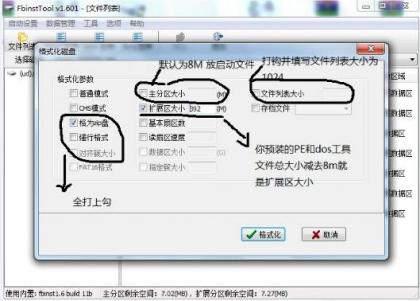
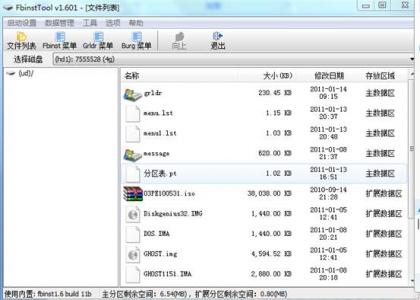
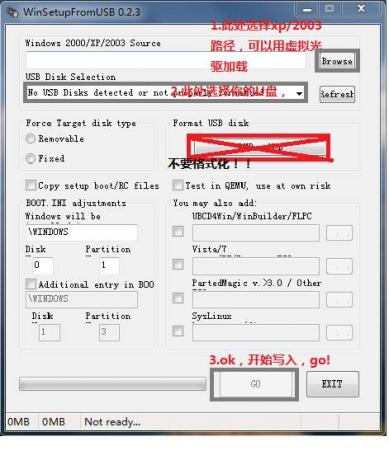
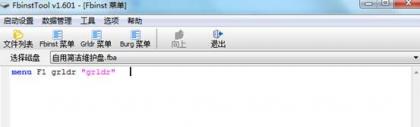
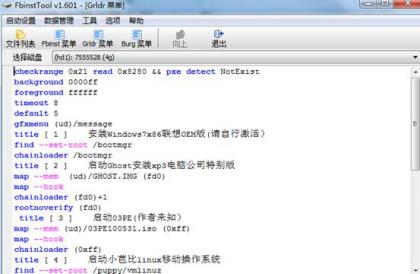
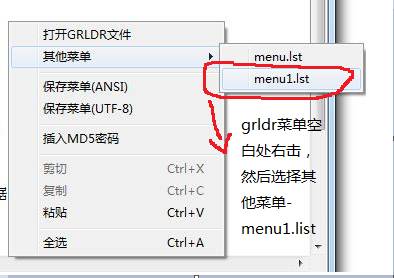
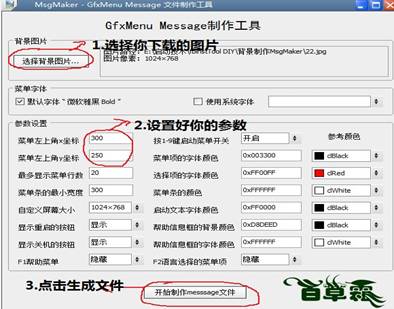
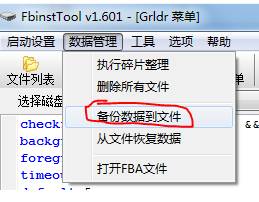
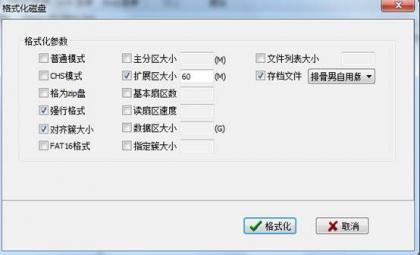
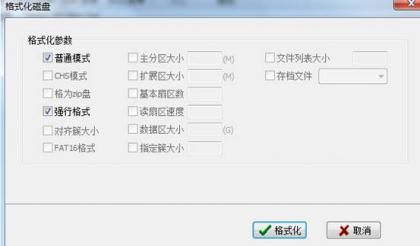

发表评论: